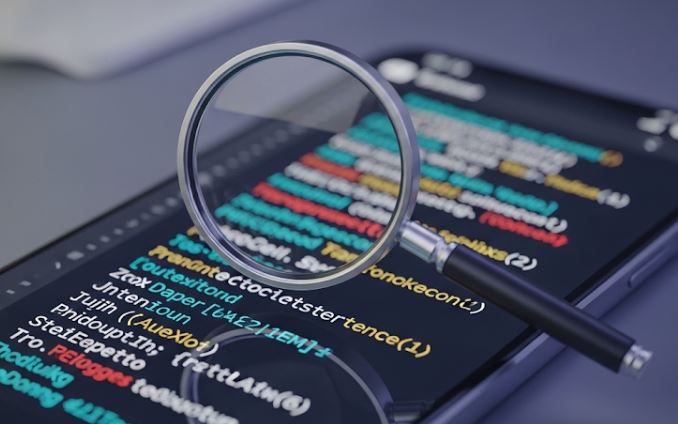
Előfordult már, hogy épp a kedvenc alkalmazásodban merültél el, és hirtelen megállt a világ? A képernyő lefagyott, az applikáció bezárult, és te ott maradtál tehetetlenül, azon tűnődve, mi történhetett? Nos, nem vagy egyedül. Az alkalmazásfagyások sajnos a digitális életünk velejárói, és néha rendkívül frusztrálóak tudnak lenni. A jó hír az, hogy a Samsung telefonok egy erős, ám gyakran elfeledett eszközt rejtenek a fejlesztői menü mélyén: a Logcat-et. Ez a cikk arra vállalkozik, hogy feltárja a Logcat titkait, és megmutassa, hogyan használhatod ezt a hatékony eszközt az alkalmazásfagyások valódi okának kiderítésére, még akkor is, ha nem vagy programozó.
Mi is az a Logcat, és miért olyan fontos?
Képzeld el, hogy a telefonod egy folyamatosan naplózó könyvtáros. Minden egyes művelet, minden érintés, minden applikációindítás, minden hibaüzenet – mindent feljegyez egy hatalmas digitális naplóba. Ez a napló a Logcat. Más néven rendszernapló, ez a funkció rögzíti az Android operációs rendszer és a futó alkalmazások által generált összes üzenetet. Ezek az üzenetek a rendszereseményektől kezdve a hibajelentésekig terjednek, és rendkívül értékes információt szolgáltathatnak egy-egy problémás helyzetben.
A Logcat alapvetően a fejlesztők számára készült diagnosztikai eszköz. Segít nekik az alkalmazások hibakeresésében és optimalizálásában. Azonban ne tévesszen meg ez a tény! Bár elsőre ijesztőnek tűnhet a rengeteg technikai adat, némi útmutatással és türelemmel te is képes leszel kiolvasni belőle a számodra fontos információkat, különösen az alkalmazásfagyások eseteiben.
A fejlesztői menü aktiválása: Az első lépés a hibakeresés felé
Mielőtt belevetnénk magunkat a Logcat rejtelmeibe, aktiválnunk kell a fejlesztői menüt a Samsung telefonodon. Ne aggódj, ez egy egyszerű folyamat, és semmilyen károsodást nem okoz a készülékben.
- Nyisd meg a Beállítások alkalmazást.
- Görgess le, és koppints a Telefon adatai vagy A telefonról menüpontra.
- Keresd meg a Szoftver adatai vagy Szoftverinformációk almenüt.
- Itt találsz egy Build szám vagy Build verziószám nevű bejegyzést. Koppints rá gyorsan, egymás után hétszer.
- Ekkor megjelenik egy üzenet, ami jelzi, hogy a fejlesztői menü aktiválva lett. Lehet, hogy meg kell adnod a készülék zárolási mintáját vagy PIN kódját.
Gratulálunk! Most már hozzáférhetsz a fejlesztői opciókhoz, ami számos rejtett funkciót kínál, köztük a Logcatet is.
A Logcat elérése és használata: Értelmezés lépésről lépésre
Miután aktiváltuk a fejlesztői menüt, készen állunk a Logcat elérésére és használatára. Fontos megjegyezni, hogy a Logcat közvetlenül a telefonról történő olvasása rendkívül nehézkes lehet a hatalmas adatmennyiség miatt. Ezért érdemesebb egy számítógép segítségével, az Android Debug Bridge (ADB) parancssori eszközön keresztül hozzáférni. Ne ijedj meg, ha ezek a kifejezések idegenül csengenek, lépésről lépésre végigvezetlek a folyamaton.
1. Az USB hibakeresés engedélyezése
Ez egy elengedhetetlen lépés ahhoz, hogy az ADB felismerje a telefonodat.
- Menj vissza a Beállítások alkalmazásba.
- Keresd meg a Fejlesztői opciók vagy Fejlesztői lehetőségek menüpontot (ez általában a „Beállítások” főmenüjében, az utolsó elemek között található).
- Görgess le, és keresd meg az USB hibakeresés kapcsolót. Kapcsold be.
- Ekkor egy megerősítő párbeszédablak jelenik meg; engedélyezd az USB hibakeresést.
2. Az ADB telepítése a számítógépre
Az ADB egy kis programcsomag, amit a Google biztosít a fejlesztőknek. Innen töltheted le: https://developer.android.com/tools/releases/platform-tools Töltsd le a platform-tools ZIP fájlt, és bontsd ki egy könnyen elérhető helyre a számítógépeden (pl. C:\platform-tools).
3. A telefon csatlakoztatása és az ADB ellenőrzése
- Csatlakoztasd a Samsung telefonodat a számítógéphez egy USB kábellel.
- Nyiss egy parancssort (Windows esetén a „cmd” beírásával a Start menü keresőjébe, macOS/Linux esetén a „Terminal” alkalmazással).
- Navigálj abba a könyvtárba, ahová az ADB-t kicsomagoltad (pl.
cd C:\platform-tools). - Írd be a következő parancsot, majd nyomj Entert:
adb devices - Ha minden rendben van, látnod kell egy sornyi karaktert, amit a telefonod sorozatszáma követ, és mellette a „device” szó. Ha „unauthorized” szerepel, akkor engedélyezned kell a számítógépet a telefonodon (egy felugró ablak fog megjelenni).
4. Logcat napló gyűjtése alkalmazásfagyás esetén
Most jön a lényeg! Amikor egy alkalmazás lefagy, azonnal gyűjtsd be a Logcat naplót, hogy a hibaüzenetek frissek legyenek.
- Amikor az alkalmazás lefagy, ne indítsd újra a telefont! Ez törölné a relevant naplóbejegyzéseket.
- A parancssorban írd be a következő parancsot, majd nyomj Entert:
adb logcat > logcat_hiba.txt - Ez a parancs az összes Logcat kimenetet átirányítja egy „logcat_hiba.txt” nevű fájlba, ami ugyanabba a könyvtárba kerül, ahová az ADB-t kicsomagoltad.
- Hagyd futni a parancsot körülbelül 10-20 másodpercig, majd nyomj Ctrl+C-t a parancs futásának leállításához.
- Most nyisd meg a „logcat_hiba.txt” fájlt egy szövegszerkesztővel (pl. Jegyzettömb, Notepad++).
A Logcat napló elemzése: Mire figyelj?
Ez a pont az, ahol a detektív munkád kezdődik. A Logcat fájlban rengeteg információ található, de van néhány kulcsszó és jelzés, amire érdemes figyelni az alkalmazásfagyások esetén:
- Fatal Exception: Ez az egyik legfontosabb jelzés. Ha látod ezt a kifejezést, az azt jelenti, hogy egy súlyos, nem kezelhető hiba történt az alkalmazásban, ami a fagyáshoz vezetett. Keresd a „Fatal Exception” körüli sorokat.
- Crash: Néha egyszerűen „crash” vagy „crashed” is megjelenhet.
- PID (Process ID) és TID (Thread ID): Ezek a számok azonosítják a folyamatot és a szálat, ahol a hiba történt. Segítenek leszűkíteni a problémás területet.
- E (Error) szintű üzenetek: A Logcat üzenetek különböző szintekkel rendelkeznek (V – Verbose, D – Debug, I – Info, W – Warn, E – Error, F – Fatal). Az „E” szintű üzenetek a hibákra utalnak, és kiemelt figyelmet érdemelnek.
- A lefagyott alkalmazás neve/csomagneve: Gyakran láthatod az alkalmazás nevét (pl. com.example.myapp) a hibaüzenetek közelében.
- Rendszerösszeomlás (System Crash) vs. Applikáció Összeomlás (App Crash): Fontos különbséget tenni. Ha a telefon maga fagy le és újraindul, az rendszerszintű probléma, amihez mélyebb vizsgálat szükséges. Ha csak egy alkalmazás omlik össze, az általában az adott alkalmazás hibájára utal.
Példa egy tipikus hibaüzenetre:
--------- beginning of crash
06-25 19:15:30.123 1234-5678 E AndroidRuntime: FATAL EXCEPTION: main
06-25 19:15:30.123 1234-5678 E AndroidRuntime: Process: com.example.buggyapp, PID: 1234
06-25 19:15:30.123 1234-5678 E AndroidRuntime: java.lang.NullPointerException: Attempt to invoke virtual method 'void com.example.data.MyObject.doSomething()' on a null object reference
06-25 19:15:30.123 1234-5678 E AndroidRuntime: at com.example.buggyapp.MainActivity.onClick(MainActivity.java:100)
Ebben a példában azonnal láthatjuk a „FATAL EXCEPTION” és a „NullPointerException” kifejezéseket. Ez utóbbi azt jelenti, hogy az alkalmazás egy olyan objektumot próbált használni, ami nem létezett (null volt), ami az összeomláshoz vezetett. A hiba pontos helye is látható: com.example.buggyapp.MainActivity.onClick(MainActivity.java:100). Ez a fejlesztő számára nagyon specifikus információt nyújt.
Mit tehetsz a megszerzett információkkal?
Miután azonosítottad a hiba valódi okát a Logcat segítségével, több lehetőséged is van:
- Jelentés a fejlesztőnek: Ez a leghatékonyabb módja a probléma megoldásának. Készíts egy részletes hibajelentést az alkalmazás fejlesztőjének. Mellékeld a Logcat fájlt, és említsd meg a pontos hibaüzeneteket, amiket találtál. Minél részletesebb vagy, annál gyorsabban tudnak reagálni.
- Keresés online: Néha a hibaüzenetek annyira specifikusak, hogy egy gyors Google keresés is segíthet. Írd be a „FATAL EXCEPTION” utáni sorokat vagy a hibatípus nevét (pl. „NullPointerException”) a keresőbe, és meglepődnél, hány hasonló problémára találsz megoldást fórumokon vagy fejlesztői oldalakon.
- Ideiglenes megoldások keresése: Ha egy bizonyos funkció használata okozza a fagyást, megpróbálhatod elkerülni azt, amíg a javítás meg nem érkezik.
Összefoglalás és tanácsok
A Logcat egy rendkívül hatékony eszköz a Samsung telefonok felhasználói számára, még akkor is, ha nem vagy programozó. Lehetővé teszi, hogy mélyebben beleláss a telefonod működésébe, és pontosan azonosítsd az alkalmazásfagyások okait. Ezáltal nem csupán elkerülheted a frusztrációt, hanem aktívan hozzájárulhatsz a jobb szoftverek fejlesztéséhez is azáltal, hogy pontos hibajelentéseket küldesz a fejlesztőknek.
Ne feledd, a türelem és a kitartás kulcsfontosságú. Az első Logcat fájl valószínűleg ijesztőnek tűnik, de minél többet gyakorolsz, annál könnyebben fog menni az értelmezése. Használd ezt a tudást, hogy ne csak felhasználó legyél, hanem egy igazi digitális nyomozó, aki megfejti a telefonod rejtélyeit!

